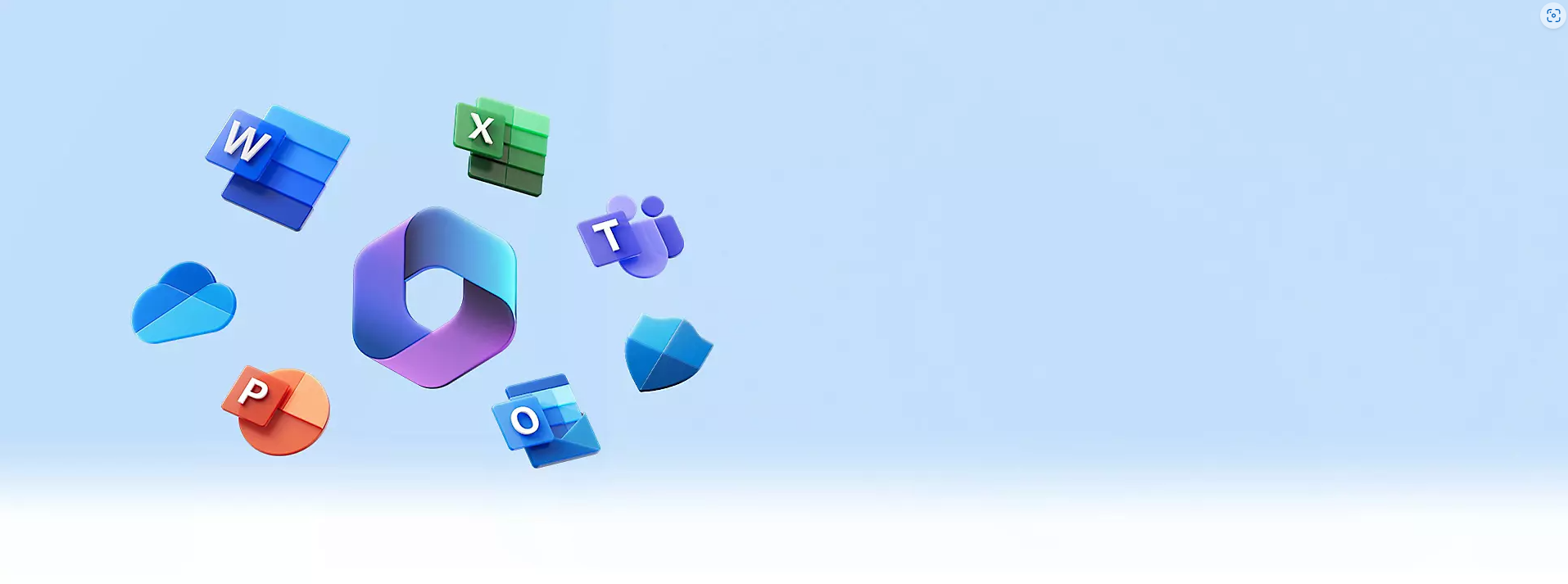
Comment créer une réponse automatique sur un groupe Microsoft 365 ?
Dans cet article nous vous expliquons comment créer une réponse automatique sur un groupe Microsoft 365. La console d’administration Exchange ne révélant pas cette option, pour ce faire, il faut se connecter à Exchange avec PowerShell.
)
) Explications
Explications
J’utilise une machine virtuelle « teste » sous Windows 10 ou 11, et PowerShell ISE en tant qu’administrateur.
Avant de pouvoir se connecter à Exchange Online via PowerShell, il nécessaire de se donner les droits et de télécharger le module. Lors du téléchargement, il faut accepter les dépendances. Une fois le téléchargement du module effectué, l’importer, le mettre à jour (cela ne fait jamais de mal) et vérifier la version installée, ça doit être la dernière version de façon à éviter des erreurs de comptabilité dans les commandes qui suivront.
Set-ExecutionPolicy Unrestrited
Install —Module ExchangeOnlineManagement
Import —Module ExchangeOnlineManagement
Update-Module ExchangeOnlineManagement
Get-InstalledModule ExchangeOnlineManagement I Format-List Name,Version, InstalledLocation
Connect-ExchangeOnline -UserPrincipalName exemple@exemplefr.onmicrosoft.com
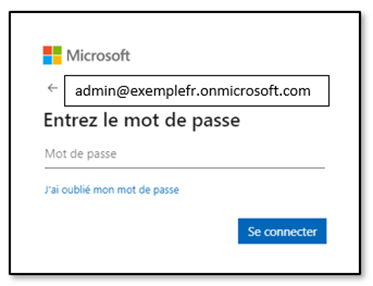 Nous aurions pu saisir le mot de passe via la commande directement cependant la méthode la plus simple est avec l’interface graphique. Cela étant fait, ce message s’affiche dans le prompt
Nous aurions pu saisir le mot de passe via la commande directement cependant la méthode la plus simple est avec l’interface graphique. Cela étant fait, ce message s’affiche dans le prompt
 Nous sommes bien connecté à Exchange Online.
Nous sommes bien connecté à Exchange Online.
Get—UnifiedGroup
Le prompt nous retourne les groupes existants avec diverses informations. On utilisera « PrimarySmtpAddress » pour l’identité du groupe dans la commande suivante.
 Pour configurer la réponse automatique :
Pour configurer la réponse automatique :
Set-MailboxAutoReplyConfiguration -Identity exemple@exemple.fr -ExternalMessage: "le message souhaité" -AutoReplystate Enabled
Nous aurions aussi pu mettre un message de réponse en interne simplement en utilisant -InternalMessage.
Pour vérifier que le message automatique soit bien pris en compte et autorisé (enabled) :
Get—MailboxAutoReplyConfiguration -Identity exemple@exemple.fr
Le prompt nous retourne
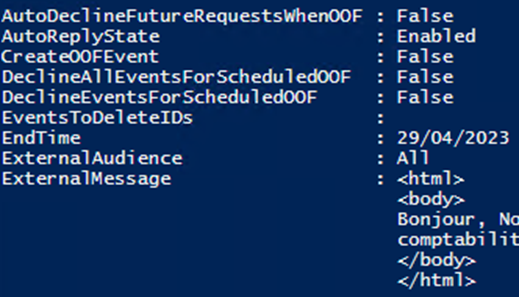 Le message de réponse automatique est bien autorisé.
Le message de réponse automatique est bien autorisé.
Vous pouvez alors tester votre réponse automatique en envoyant un mail de test à l’adresse du groupe choisi.
Si l’on souhaite enlever la réponse automatique, il suffit de Disabled :
Set-MailboxAutoReplyConfiguration -Identity exemple@exemple.fr -AutoReplyState Disabled
Une fois la configuration finie, il faut se déconnecter du Exchange Online avec la commande :
Disconnect—ExchangeOnline
Source :
https://practical365.com/set-auto-reply-group-mailbox-powershell/